应用锁屏后自动关闭怎么解决 如何解决win10 锁屏后程序关闭的问题
发布时间:2023-08-21 15:23:47 浏览数:
应用锁屏后自动关闭怎么解决,近年来随着移动设备和电脑的普及,锁屏功能成为我们日常生活中不可或缺的一部分,然而对于一些用户来说,锁屏后程序自动关闭的问题却成为了一个困扰。尤其是在Win10系统中,这一问题更加突出。那么如何解决这一问题呢?本文将探讨应用锁屏后自动关闭的解决方法,帮助用户更好地利用锁屏功能,提高工作和生活的效率。
步骤如下:
1.右键桌面任意位置,弹出菜单点击个性化。
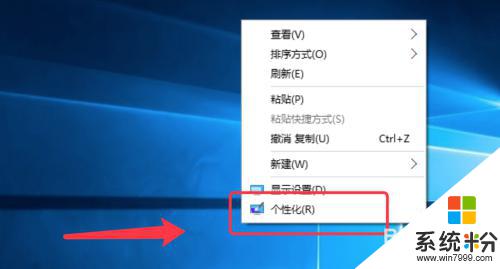
2.弹出对话框,点击左侧锁屏界面。
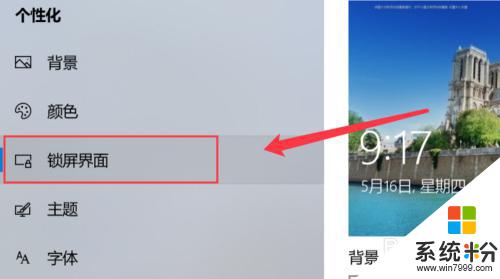
3.下滑锁屏界面到底,选择屏幕保护程序设置。
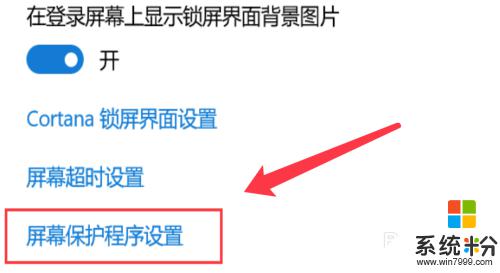
4.点击左下角的更改电源设置。
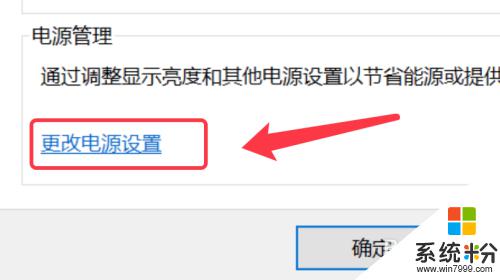
5.进入电源计划,点击更改计算机睡眠时间。
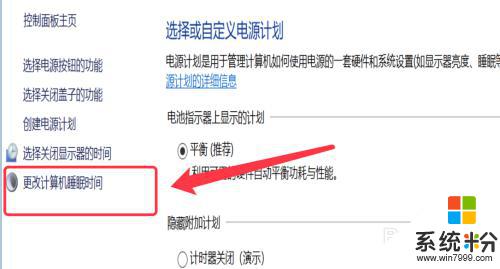
6.再点击下方的更改高级电源设置选项。
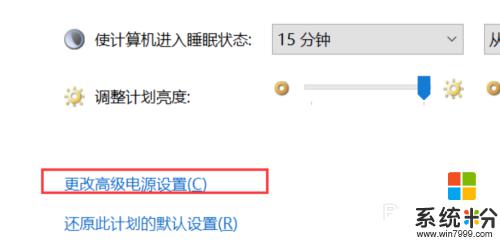
7.找到硬盘,展开。把电池使用时间值改大,避免锁屏后程序关闭。
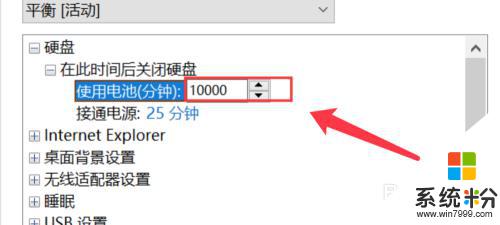
8.然后点击对话框下方的应用,应用此配置。再点击确定即可。
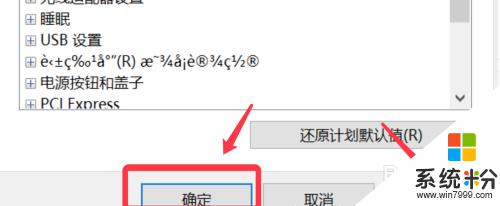
以上是应用锁屏后自动关闭的解决方法,如果您遇到了同样的问题,请参考小编的方法,希望这能对您有所帮助。